Excel多文件查找替换是一款好用的Excel文档批量替换内容软件。我们可以使用Excel多文件查找替换轻松将电脑中的Excel文档中的文件内容进行替换;
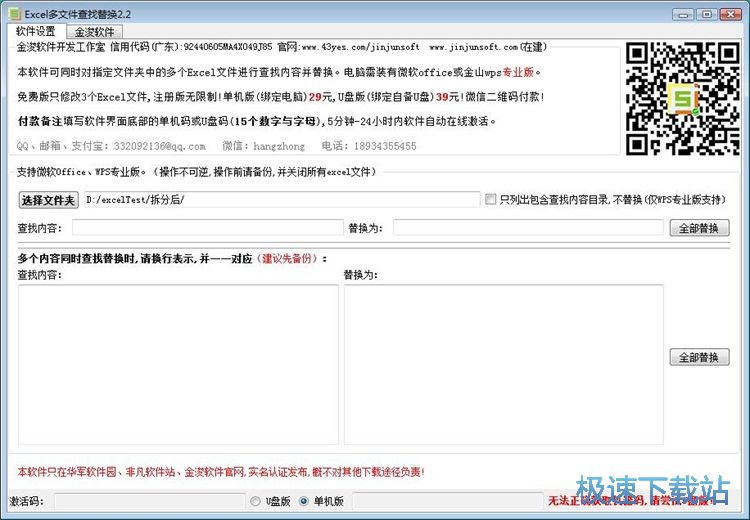
极速小编这一次就给大家演示一下怎么使用Excel多文件查找替换对电脑中的Excel文档进行批量内容替换吧。要进行Excel文档内容替换,我们首先要将保存Excel文档的文件夹导入到Excel多文件查找替换中。点击Excel多文件查找替换主界面的选择文件夹,打开文件夹浏览窗口,选择文件夹;
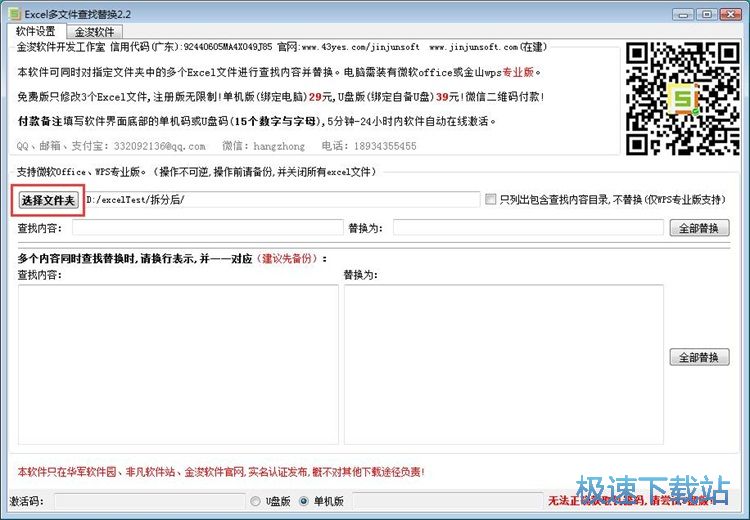
在文件夹浏览窗口中,找到想要进行内容替换的Excel文档所在的文件夹。用鼠标点击选中文件夹后,点击选择文件夹,就可以将选中的文件夹导入到Excel多文件查找替换中;
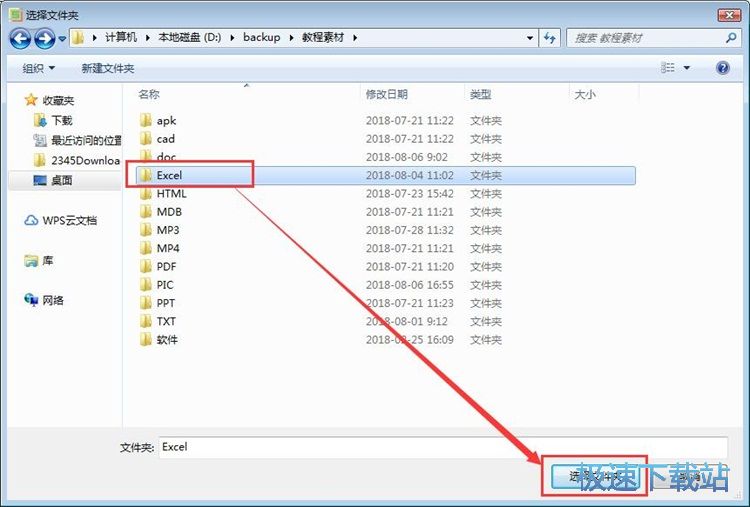
文件夹成功导入到Excel多文件查找替换中。我们现在可以看到软件主界面中的文件夹路径中看到选择导入到软件中的文件夹,读取文件夹中的Excel文档;
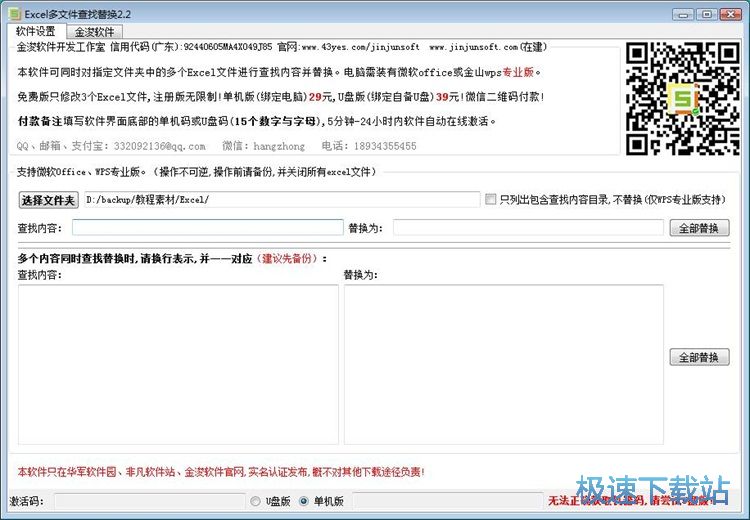
接下来我们就可以设置Excel文档的内容替换参数。输入查找内容和替换为内容,就可以设置Excel文档内容替换参数。极速小编输入了“1”为查找内容,然后输入了“www.jisuxz.com”为替换内容;
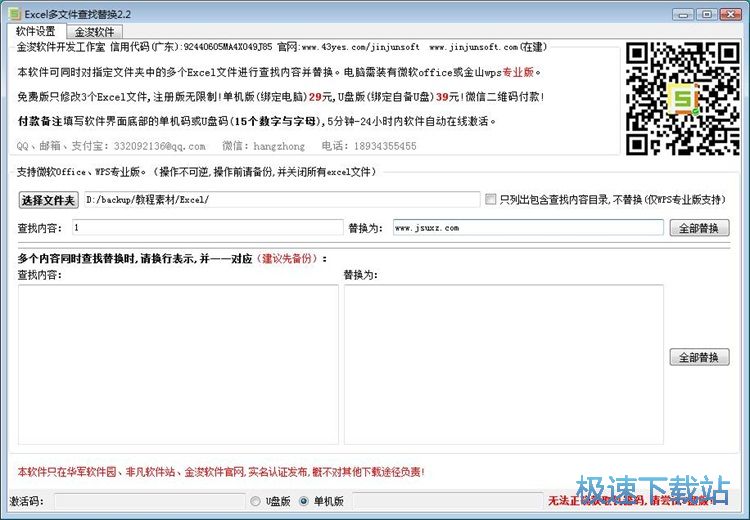
设置好Excel文档内容替换参数之后,点击全部替换,就可以使用Excel多文件查找替换按照替换参数将Excel文档中的内容进行批量替换;

Excel多文件查找替换正在将Excel文档进行批量文本替换。批量替换文档内容需要一定的时间,请耐心等待替换完成;
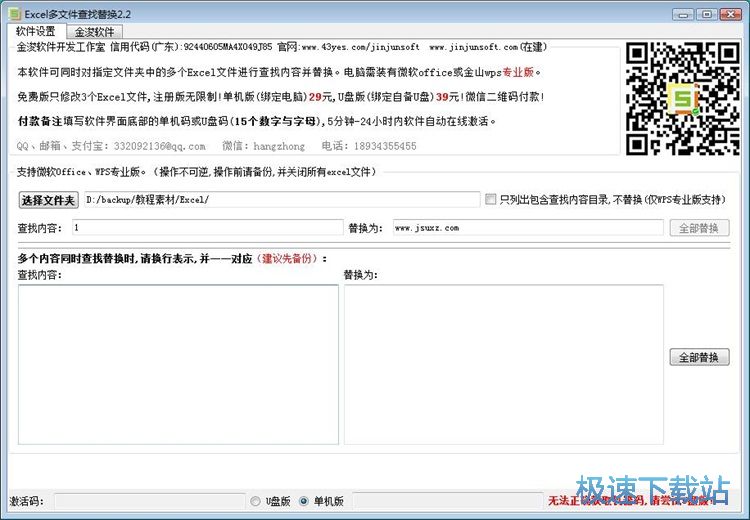
这时候我们可以打开Excel文档保存的文件夹,就可以看到使用Excel多文件查找替换替换内容后的Excel文档。Excel多文件查找替换会生成内容替换结果报告;

双击进行内容替换的Excel文件,我们就可以打开Excel文档,查看内容替换情况。我们可以看到Excel多文件查找替换成功将Excel文档中的内容进行替换。
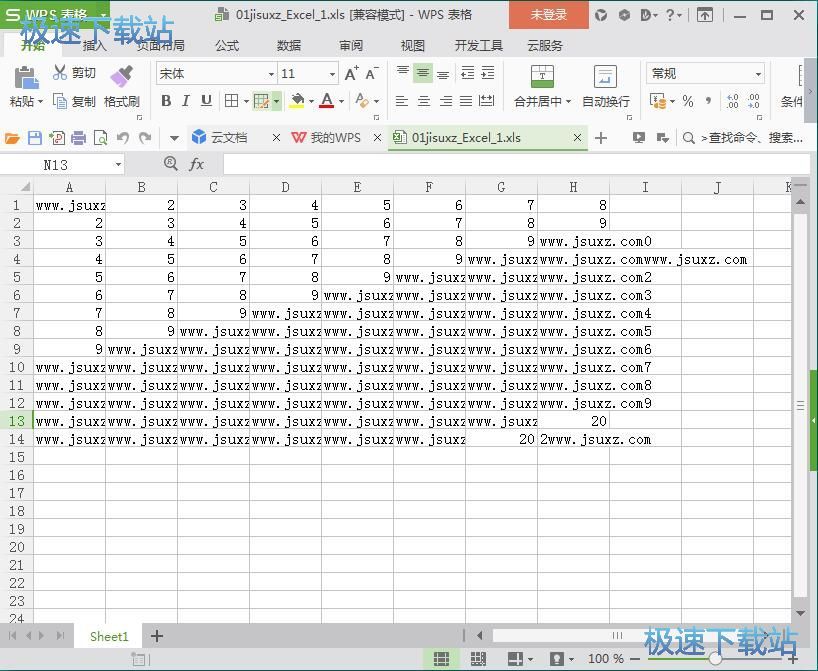
Excel多文件查找替换的使用方法就讲解到这里,希望对你们有帮助,感谢你对极速下载站的支持!